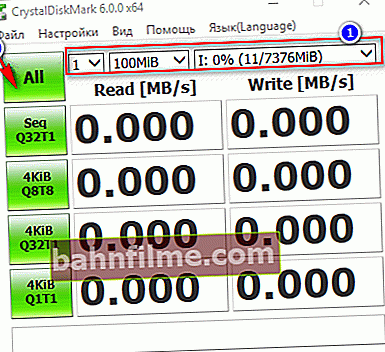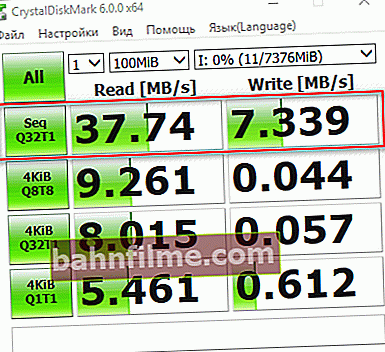Корисничко питање
Здраво.
Не тако давно на АлиЕкпресс-у сам наручио 32 ГБ флеш диск. Чини се да ради, али подаци на њему се копирају веома дуго (иако подржава УСБ 3.0 и повезујем га на исти порт).
Реците ми како да проверим УСБ флеш диск, да ли је све у реду са њим, колика је његова стварна брзина рада?
ПС Чини ми се да сам почео да схватам зашто су многи производи на АлиЕкпресс-у тако јефтини ...
Здраво.
Нажалост, сама продавница нема никакве везе са њом - УСБ флеш диск неодговарајућег квалитета можете купити на било ком другом месту (овде имате толико среће). Иако, наравно, куповина флеш дискова познатих марки (Адата, Кингстон, Сандиск итд.) Вероватно неће наићи на разне прљаве трикове ...
И тако, доле у чланку ћу размотрити поступак тестирања у неколико услужних програма који ће вам помоћи да проверите рад вашег флеш диска. Кренимо ... 👌
*
Како одредити стварну брзину флеш диска
1. метод: коришћење брзог теста у ЦристалДискМарк-у
Званична веб страница: //цристалмарк.инфо/довнлоад/индек-е.хтмл
ДискМарк је компактан мали услужни програм, али врло ефикасан у погледу тестирања различитих дискова: тврдих дискова (ХДД), ССД дискова, флеш дискова, меморијских картица итд.
Омогућава вам врло брзо добијање стварних података о брзини читања / писања са диска. Није му потребна инсталација, довољно је извући архиву и покренути извршну датотеку. Испод је мало упутство о томе како тестирати УСБ флеш диск у њему.
- прво повежите УСБ флеш диск са УСБ портом и покрените услужни програм;
- затим подесите параметре: одаберите број пролаза (изабрао сам 1, ради објективности, подесите више), величину датотеке (за флеш дискове препоручујем подешавање 100-200МБ) и наведите слово погона;
- старт тест старт - тастер СВЕ;
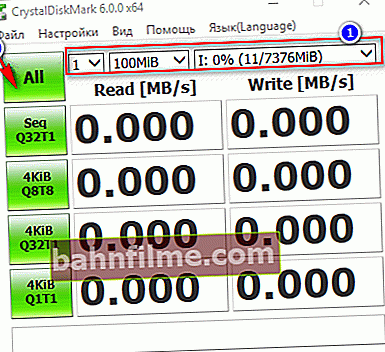
ДискМарк - почетак рада
- након неког времена видећете бројеве у две колоне читати и Напишите (читати и писати, респективно). Морате се кретати до првог реда Сек Да ли је секвенцијална брзина писања, читања.
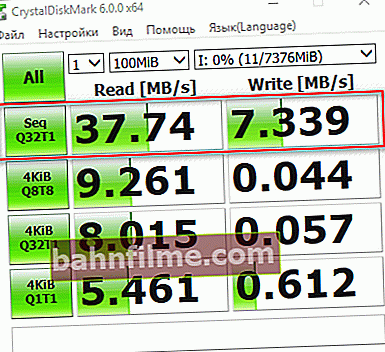
Брзина читања - 37 МБ / с, писање - 7 МБ / с (снимак екрана прозора ДискМарк)
*
2. метод: коришћење УСБ-Фласх-Бенцхмарка
Званични сајт: //усбфласхспеед.цом/
Софтпедиа (веза за преузимање): //ввв.софтпедиа.цом/
Одличан услужни програм за тестирање флеш дискова различитих произвођача и модификација. На службеној веб страници услужног програма можете се упознати са резултатима испитивања других флеш дискова, пронаћи најбрже дискове (успут, врло згодно!).
УСБ-Фласх-Бенцхмарк не подржава руски језик, али је прилично једноставан за употребу. Размотрићу кораке.
1) Уметните УСБ флеш диск у УСБ порт вашег рачунара / лаптопа. Имајте на уму да ако ваш флеш диск подржава УСБ 3.0, повежите га и са УСБ 3.0 портом (обично су такви портови означени плавом бојом).

Још један случај: УСБ 2.0 и УСБ3.0
2) Преузмите и покрените услужни програм УСБ-Фласх-Бенцхмарк (не морате га инсталирати, само извадите архиву).
3) Затим у услужном програму одаберите слово погона (наш УСБ погон) и притисните дугме "Бенцхмарк" (погледајте снимак екрана доњег прозора).
Успут, имајте на уму да ћете одабиром потребног уређаја видети све податке на њему: серијски број, произвођача, опсег модела, ВИД, ПИД, стварну величину. Информације су, иначе, врло корисне.
Током тестирања не радите са УСБ флеш диском и не прекидајте програм.

УСБ-Фласх-Бенцхмарк - почетак тестирања
4) Требало ми је око 5-7 минута да тестирам свој флеш диск. време (време зависи од величине флеш диска и брзине порта). У резултатима ћете видети графикон са просеком за сваку величину датотеке (16, 8, 4 МБ).
Иначе, обратите пажњу на везу „Пријави везу“ ... Топло препоручујем да га отворите, веб локација ће на тесту представити ваше просечне информације.

Резултати теста // обратите пажњу на „Линк извештаја“
5) Ево, заправо, самих бројева: приближно 32,1 МБ / с - брзина читања, и 12,03 МБ / с - брзина снимања.
Бројеви су, искрено, мали, али флеш диск спада у буџетске опције и ретко се користи.

Резултати теста мог Тосхиба флеш диска на веб локацији услужног програма (подаци су у просеку)
*
3. метод: провера брзине и грешака у програму Цхецк Фласх
Веб локација за програмере: //ввв.микелаб.киев.уа/индек.пхп?паге=ПРОГРАМС/цхкфлсх

Провери Фласх - погон се проверава
Ово је бесплатан услужни програм који ће проверити не само брзину флеш диска, већ и проценити његове перформансе и проверити грешке. Услужни програм подржава готово све врсте УСБ флеш дискова. Није му потребна инсталација, у потпуности подржава руски језик.
Поред директне провере грешака и брзине, Цхецк Фласх може уређивати информације о партицијама, чувати и враћати слике партиције (или целог диска у целини), потпуно брисати садржај погона (тако да нико не може ништа опоравити из њега).
Да бисте започели: само уметните флеш диск у УСБ порт, покрените услужни програм и наведите слово диска за њега, притисните дугме "ПОЧЕТАК" .
Следеће, тест ће почети, само треба сачекати. Иначе, услужни програм ради дуго. Ако сам проверим, обично не чекам крај (10-15 минута) - добијам објективне резултате (ако нема грешака, највероватније је све у реду са погоном).
👉 Напомена: брзина верификације и рада услужног програма (према уверењу програмера) једнака је максималној брзини вашег погона.
*
ПС
Неријетко се у продаји могу наћи флеш дискови у величинама од 300-500, па чак и 1000 ГБ (све зависи од маште продавца и повјерења купца)!
Штавише, нико се не брине што су њихови трошкови врло ниски (иначе, то се најчешће може наћи у разним кинеским продавницама). Желим да вас упозорим: у многим случајевима стварна запремина флеш диска биће много мања! Како да проверите да ли флеш дискови имају стварну јачину звука можете сазнати из чланка у наставку.
👉 Да помогне!

Како сазнати стварну запремину флеш диска и вратити његове перформансе (кинеске лажне слике за 120, 240, 500-1000 ГБ).
*
То је све за сада ...
Срећно!
👣
Прво објављивање: 02.12.2017
Исправка: 10.10.2020